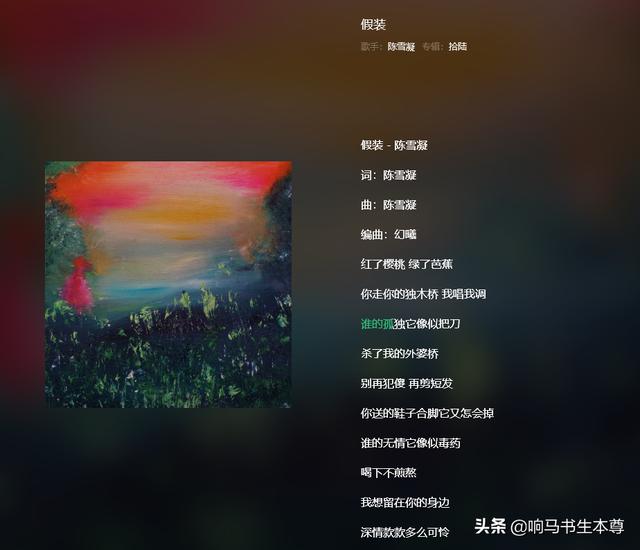同樣是做報告,為什麼總有人做的比我好?
那麼我們就該審視一下,是數據不夠準确?還是圖表表達得不夠專業清晰?還是排版配色太糟糕。
恩,我想這些問題很多都出現過,而且可能有的全部中招了吧。

好了,進入正題,今天來說一個最近好像比較火的一個圖表。
如果你看出了他是一個透視的柱形,那麼說明….沒錯,你确實沒看錯。
這是芬子模拟透視感的柱形圖,為什麼會做這幅圖表呢,起初看過一個透視的條形,然而透視的條形在數據大小不一的時候,計算交點比較煩,芬子計算與表達能力有限,無法給大家一一道來,所以選擇了柱形圖展示。
這個圖表制作技巧,是使用Excel内置圖表制作的。
這是一個展示年份之間的總量與各個分類之間的數據變化趨勢,從這個圖可以明顯看出,每一年的銷量都在遞增對吧。形成一種由遠到近的效果。

假如你拿到這一份數據,需要做圖表展示的你,你會選擇什麼圖表呢?
直接選中數據,插入圖表。多簡單。
嘿嘿,如果你是這麼做的,那麼我們今天的話題對你來說就比較意義了。
其實很多高級的、專業的圖表,都需要重新構建數據,再進行設置完成的。
首先,我們需要觀察一下數據,2013年到2016年的總量是遞增的,為了模拟能夠平衡的透視,我們需要在原始數據前後加上占位,也就是以2015的總量作為整個圖的基準。
重新構建後的數據:

在原始數據前面增加了一行占位,在數據最後增加了一個合計。
合計:=SUM(B16:B21)
對類别進行彙總
占位:=(D22-B22)/2
使用2015年的合計減掉當年的合計之後除以2,為什麼除以2,因為整個圖表上下是平衡的。
這樣就可以插入圖表了嗎?
不是的,這隻是打基礎而已,我們還需要構建一組數據,如果大家看過使用面積圖制作不等寬柱形圖的就知道,他是利用橫坐标軸的日期坐标軸來使橫坐标軸可以跟散點圖一樣,任意更改分類之間的間距,但是一定要注意,日期坐标軸隻能往後延伸的,日子隻能往前過,不能向後退,對吧(如果可以後退,就不會有那麼多後悔的事情發生了)。
數據重新構建:

選中G6:P19區域,插入堆積面積圖(面積圖按鈕裡面的第二個)。這時候你可能覺得好亂對吧,好多層,跟波浪一樣。
不急不急,先選中創建好的圖表,在你的圖表工具裡面找到這個切換行/列按鈕,單擊一下。(由于有些版本不同,你就自己找找吧)

切換之後,選中圖表,右鍵選擇數據。在選擇數據源窗口中單擊編輯水平分類軸标簽。

區域選擇為G5:P5,也就是我們構建的時間軸。
這時候你的圖表應該是這樣的。

好了,我們需要對橫坐标軸跟縱坐标軸設置一下。
先選中縱坐标軸,右鍵設置坐标軸格式,設置最大值最小值。

再選中橫坐标軸,設置坐标軸類型為日期坐标軸(這一步很重要哦)。

設置完這一步,你看到什麼效果了嗎?
不要着急,先把不需要的圖表元素(圖表标題,網格線,縱坐标軸,橫坐标軸,圖例)删除掉,直接選中這些元素按DEL鍵可删除。
删除幹淨後的效果:

看一下,效果是不是快出來了,如果你做到這一步,你離成功不遠了哦。
我們來說說,為什麼要這麼構建數據。
占位:你現在可以把這個面積圖最下面的那個藍色跟他對應的陰影設置為無填充,看看圖表柱子是不是上下平衡了。
時間軸:觀察2013的柱子的寬度是不是比2014的小,2014的比2015的小。

那麼這裡的日期,我們把它看成是從0開始的,2013的柱子寬度為10,所以就是開始0結束10。
下面數據填入2013的産量,2013到2014這個透視陰影間隔我們定為15,那麼2013寬度是10,從10開始延伸陰影,10 15=25,那麼25就成了2014年開始延伸的值了,而下面的數據在10的時間軸下填上2013的數據,在25的時間軸下填上2014的數據。以此類推計算後面的數據。
(如果這裡你聽的有點暈,請觀看數據源和圖解再來理解這段話)當然,這個寬度可以根據你自己需要來設置的。

至于為什麼透視陰影的數據要跟柱形的數據上下錯行呢?
因為陰影要設置比柱形淺色或者深色,讓他們有層次透視感,所以就必須是不同系列。
最後圖表的填充顔色的搭配,可以自己動手試試。
還有就是那些數據标簽還有分類标簽,都需要自己加上去的,你可以使用文本框加,也可以構建數據利用散點加。這裡就不一一解說了,自己腦補一下。不然浪費你時間太多,你會罵我的。
作者 :鄭曉芬
圖書《Excel 2016應用大全》作者之一

本書京東限時5折,數量有限,手慢無!
,更多精彩资讯请关注tft每日頭條,我们将持续为您更新最新资讯!